1、准备工作使用Excel的话,你需要准备好项目名称、频数以及累积百分比,其中频数需要按照降序排列,累计百分比需要从0.00%开始到100%结束,具体可参考下图中的数据源。
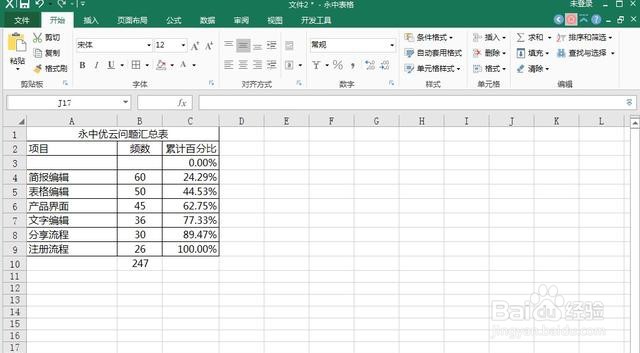
2、生成表格准备好数据后,就要开始生成表格,由于有两列数据,所以需要借助组合表格:选择所有表格数据,选择【插入】-【柱形图】,生成簇状柱形图;
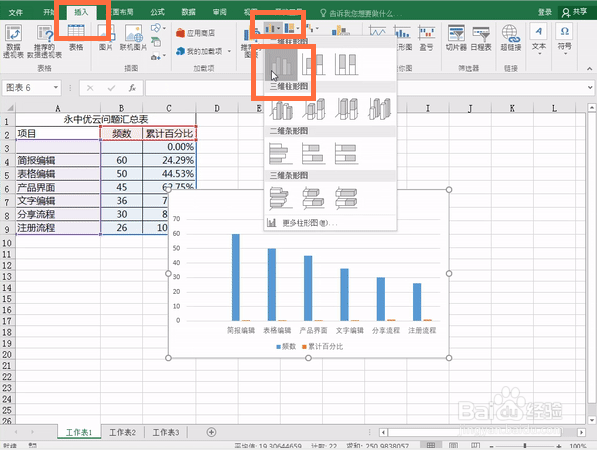
3、选中百分比系列,在弹出的【设置数据点格式】中将该数据源设置为【次坐标轴】

4、选中百分比数据,右键选择【更改系列图表类型】,更改图表类型为【折线图】。
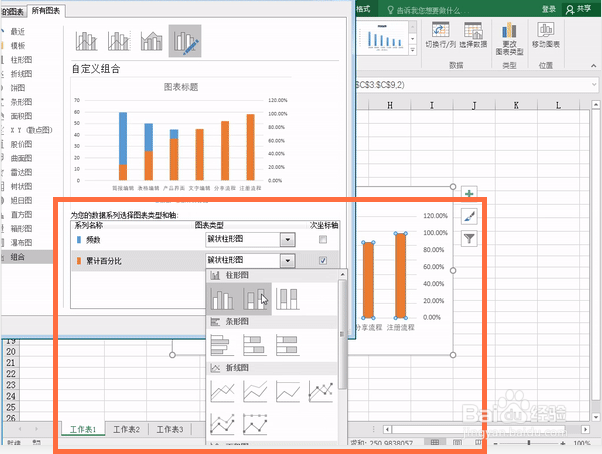
5、修改数据源具体操作如下1,频数数据源需要删除空行内容,点击频数图表,右键选择【更改数据】,横坐标和数据均不包含空格;2,累计百分比数据源只需在横坐标中去除空格,操作和更改频数数据源一致。局部调整图表格式1,选中柱形,在弹出的【设置数据点格式】中将该频数的数据源主坐标轴的间距调整为0;2,选中折线图,选择【设计】-【增加图表元素】-【坐标轴】-【次要坐标轴】;3,选中折线图,右键选择【设置数据标签格式】,增加次要坐标轴的数据标签。完成这些操作后,柏拉图基本上就完成了,大家可以看一下完成后的图表样式:
